Telegram пропонує зручну функцію створення папок, щоб краще організувати свої чати. У цьому підручнику я покажу тобі крок за кроком, як створити папки в Telegram та користуватися ними з користю. Неважливо, чи хочеш ти впорядкувати свої розмови за темою криптовалют чи важливими контактами – за декілька простих дій ти можеш налаштувати і структурувати свій Telegram.
Найважливіші відомості
- Створення папок в Telegram допомагає впорядковувати чати та зберігати загальний вигляд.
- Папки можна створити на смартфонах як для Android, так і для iOS.
- Ти можеш додати до 100 чатів в одну папку та встановити різні критерії вибору.
Посібник по кроках
Щоб створити папку в Telegram, дотримуйся цих вказівок:
Спочатку відкрий додаток Telegram на своєму смартфоні. Ти знайдеш піктограму в своєму меню додатків.
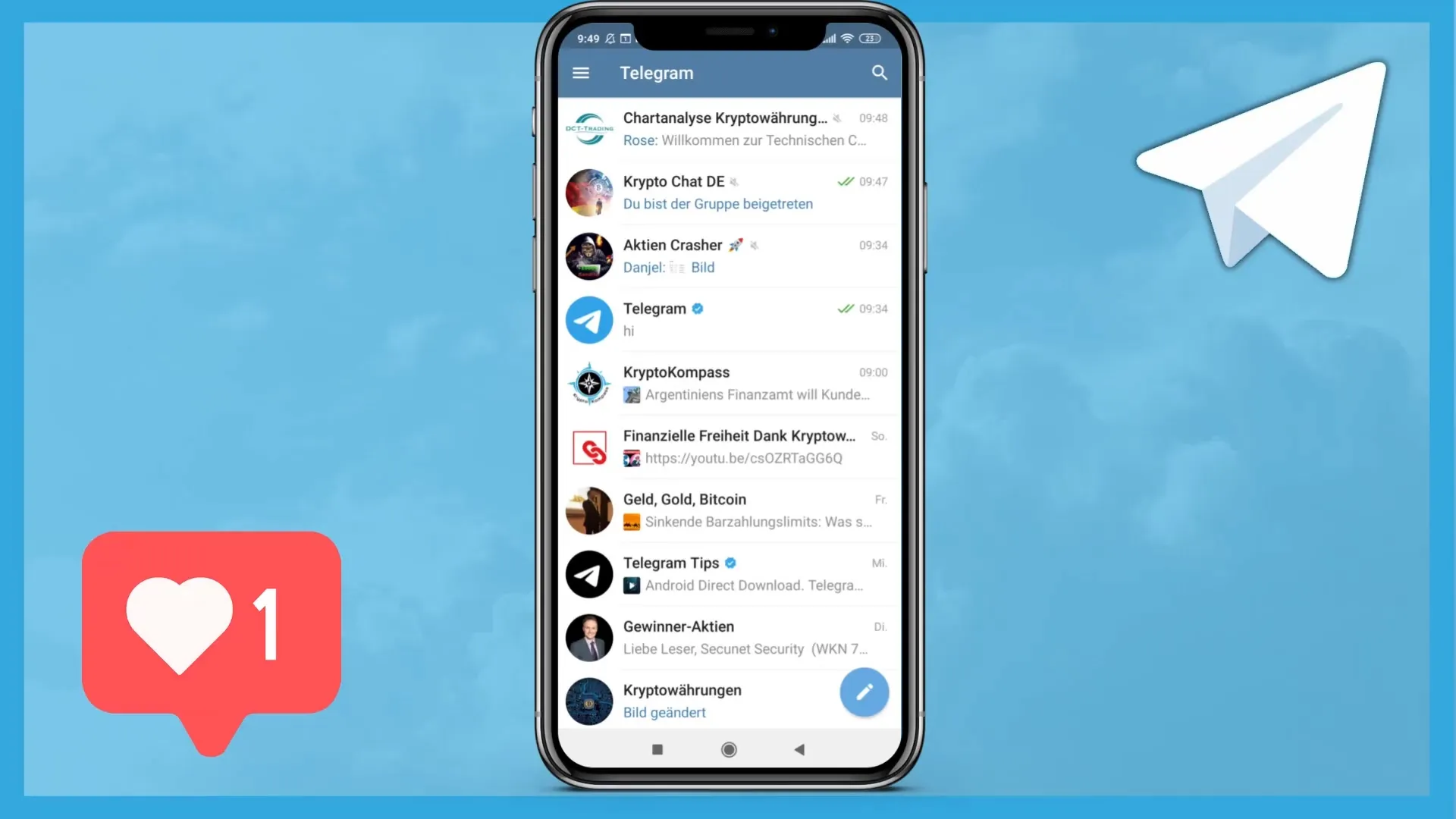
Коли ти відкриєш додаток, ти побачиш інтерфейс зі своїми чатами. Знайди піктограму меню в верхньому лівому куті; вона зображена як три горизонтальні смуги. Торкнися її, щоб відкрити меню.
У меню знайди налаштування. Прокрутіть донизу, поки не побачите пункт "Налаштування", і натисніть на нього. Там ти знайдеш різні параметри, які допоможуть тобі налаштувати додаток Telegram.
В налаштуваннях прокрутіть донизу, поки не побачите опцію "Папки". Натисніть на неї, щоб почати створення нової папки.
Тепер ти побачиш можливість створення нової папки. Торкнися "Створити нову папку". Відкриється поле для введення, де ти можеш вказати назву для своєї папки. Обери відповідну назву, що описує вміст папки. У прикладі ми використовуємо назву "Криптовалюти".
Ти можеш додати різні чати в свою папку. Пам'ятай, що назва папки не повинна бути занадто довгою, оскільки тобі потрібно дотримуватися обмеження на кількість символів. У нашому прикладі назва "Криптовалюти" занадто довга, тому ми скорочуємо її до "Крипто".
Щоб додати чати, натисни на відповідне поле. Тут ти можеш вибрати, які чати ти хочеш перемістити в папку "Крипто". Ти маєш можливість вибирати з різних типів чатів: всі контакти, всі групи, всі боти і всі канали. Познач чати, які ти хочеш додати до цієї папки.
Після того як ти обрав потрібні чати, натисни на позначку в правому нижньому куті екрану, щоб підтвердити свій вибір. Тепер ти успішно призначив свої чати новій папці.
Не забудь зберегти папку. Для цього натисни кнопку "Зберегти", що знаходиться в правому верхньому куті меню.
Ти також можеш створити ще одну папку, наприклад, щоб групувати всі чати, окрім певних. Для цього знову обери "Створити нову папку" і назви папку "Всі, крім Кріпто". У цій папці ти можеш додати всі групи та ботів, але виключити конкретний чат, наприклад, групи акцій.
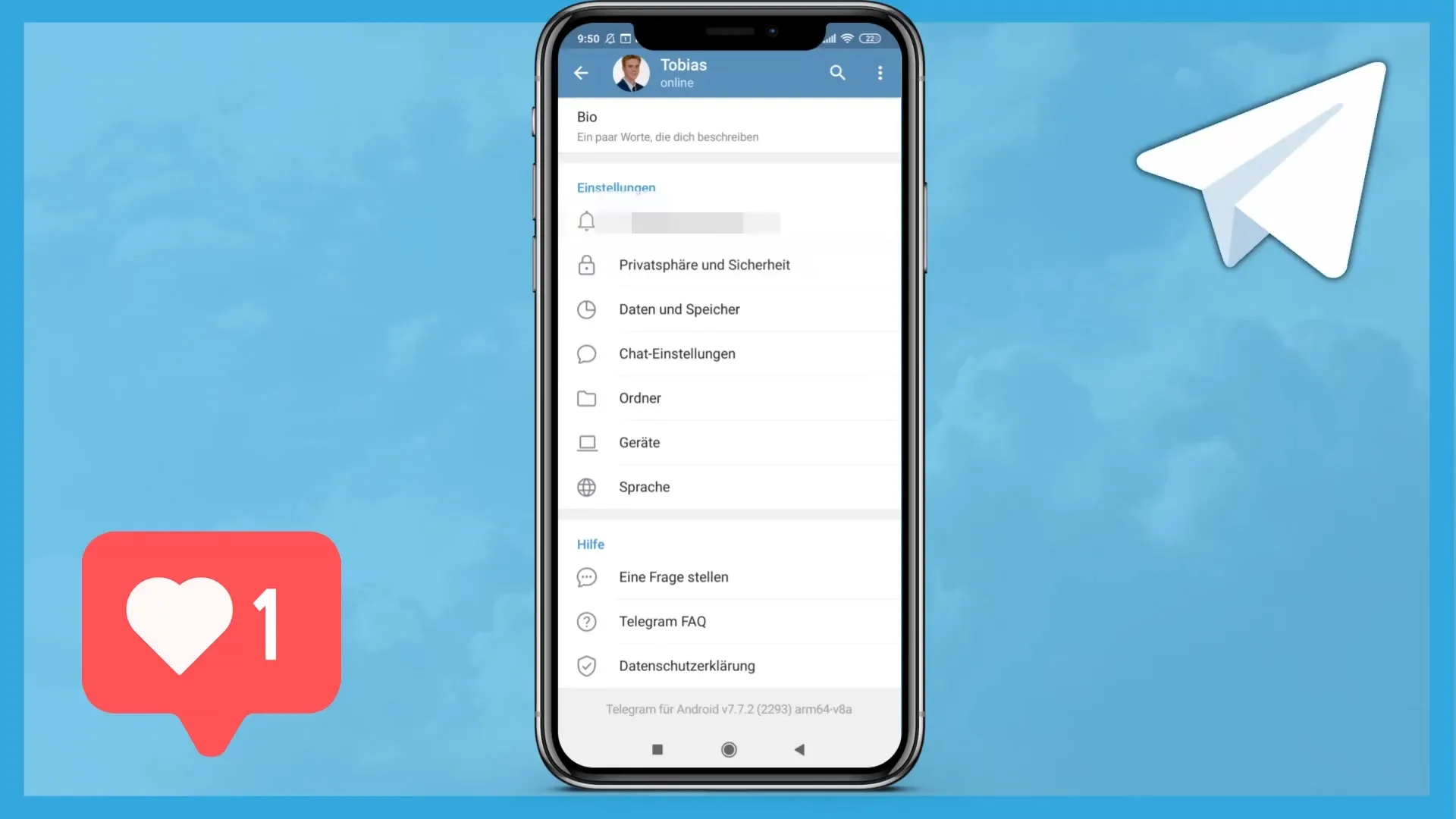
Щоб виконати виключення, вибери всі потрібні чати та перейди до опції "Виключені". Тут ти можеш вказати, який чат не повинен бути включений до папки.
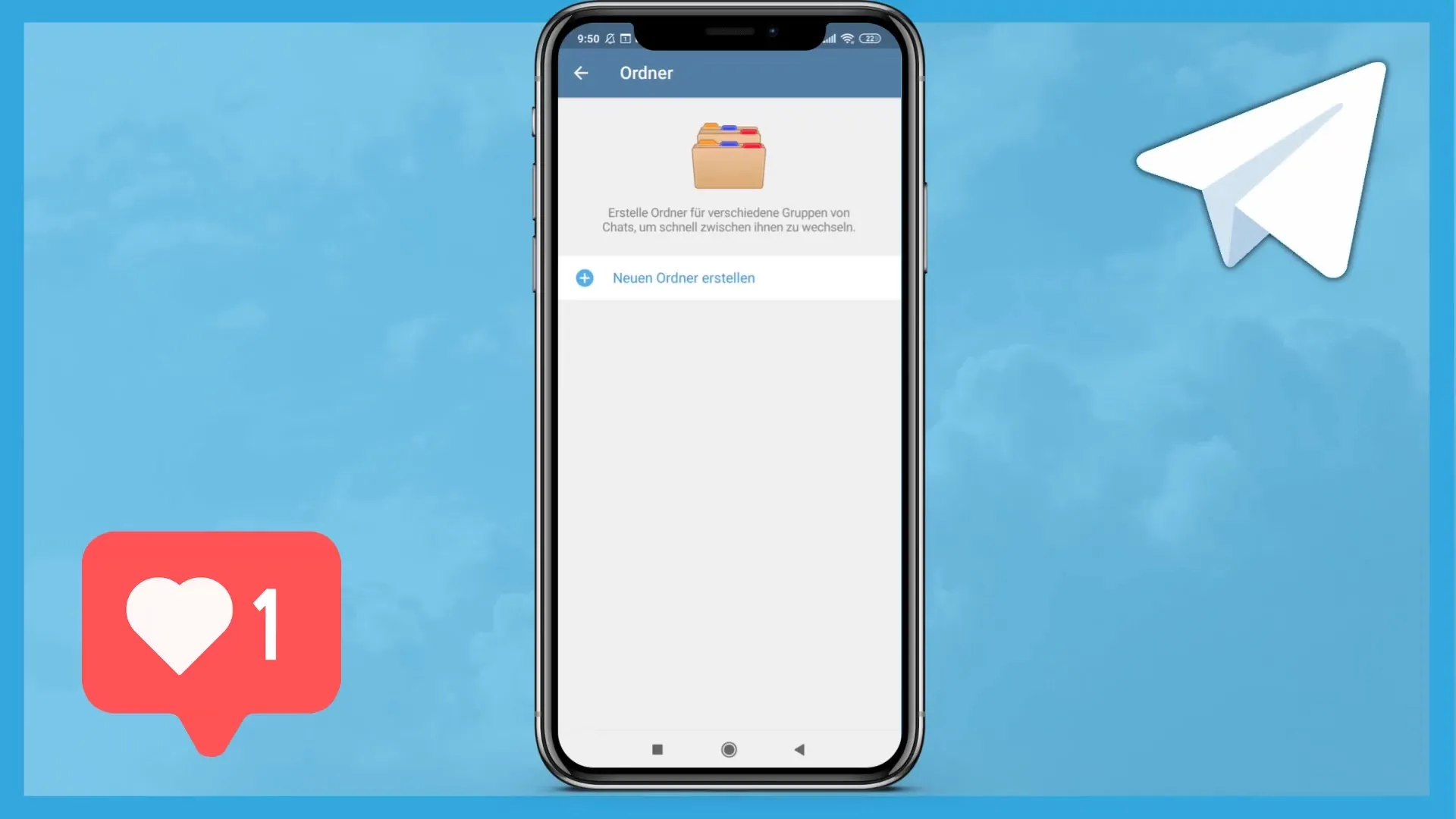
Як тільки ти створив папку, ти можеш змінювати порядок своїх папок за допомогою двох ліній по боці. Натисни на три точки праворуч від папки, щоб побачити опцію для редагування або видалення.
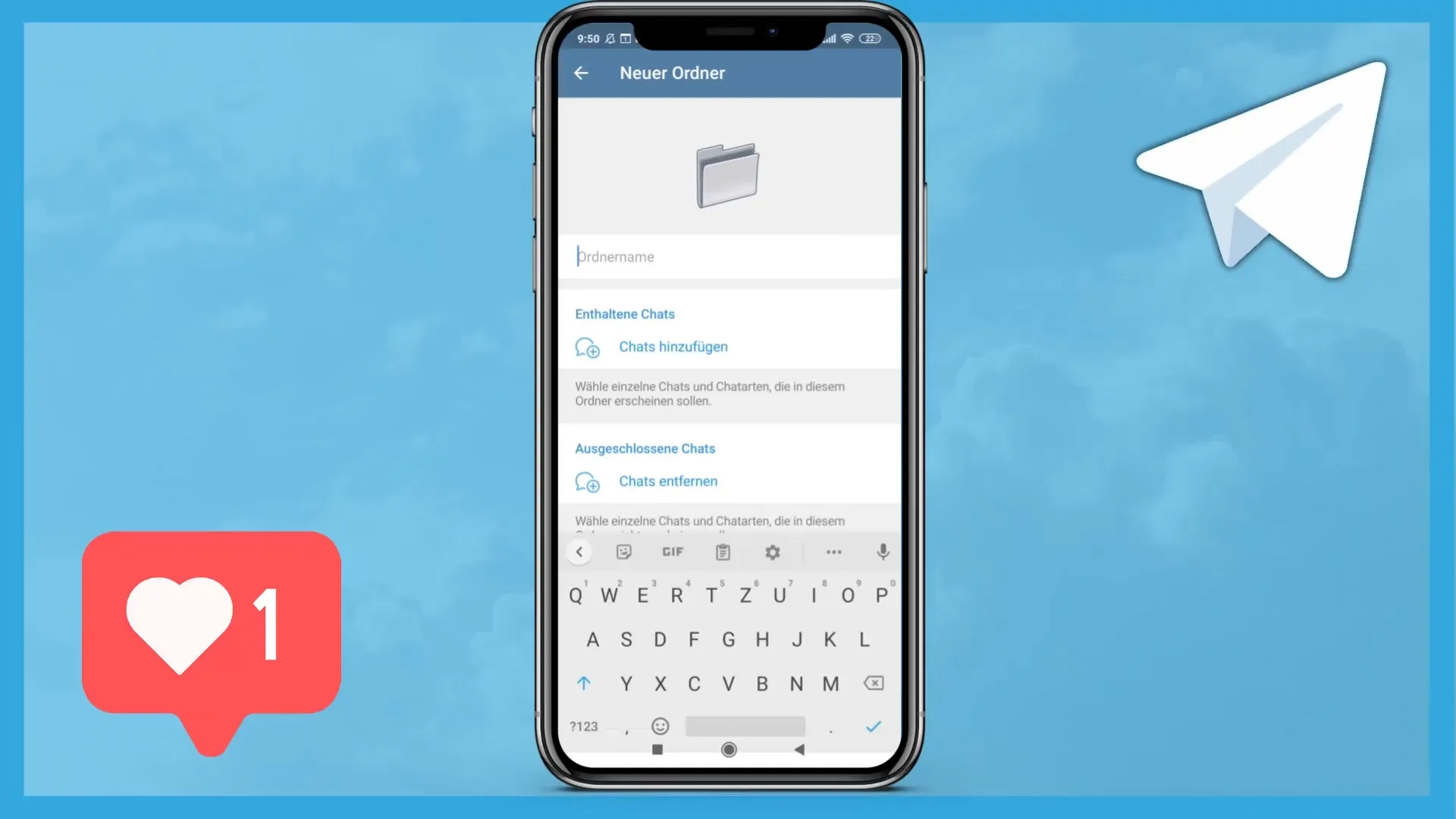
Тепер ти повинен бачити новий вищестоящий папку в своєму огляді. Там ти знайдеш всі папки, які ти створив. Наприклад, папку "Крипто", де будуть відображені всі відповідні чати.
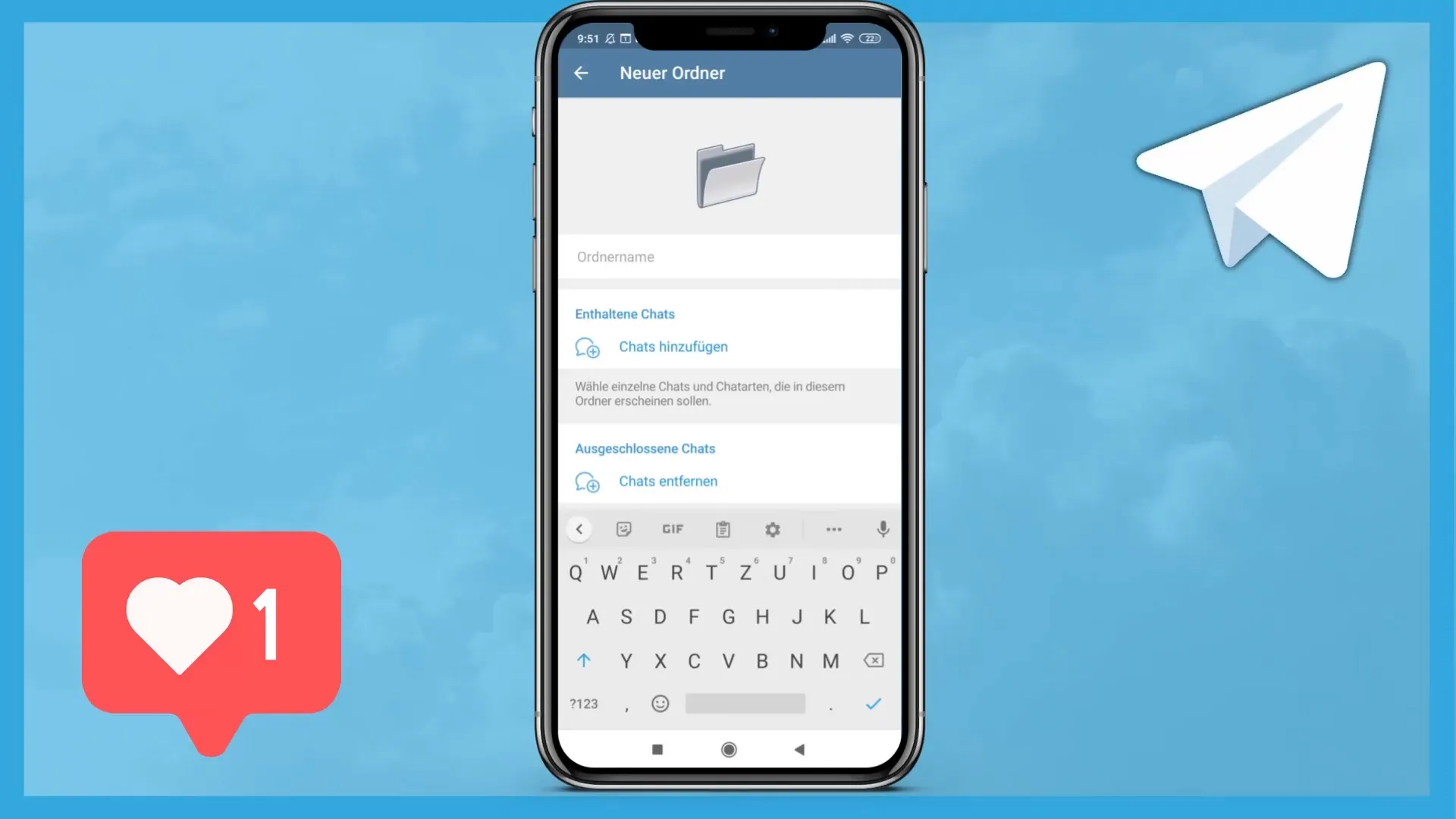
Створення папок - простий, але ефективний спосіб організації чатів в Telegram. Тепер ти поклав основи для кращого сортування та збереження огляду своїх чатів.
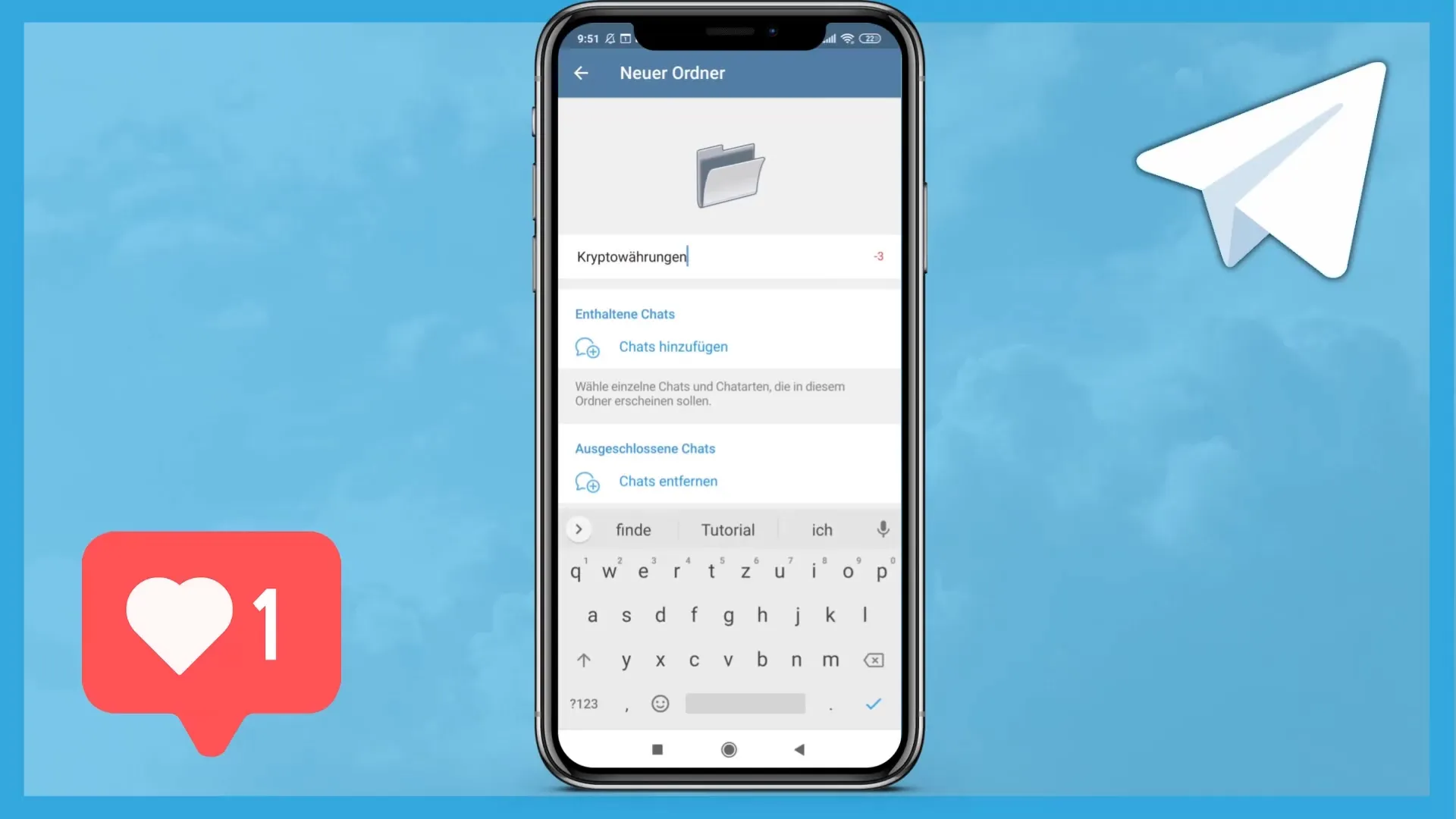
Огляд
У цьому посібнику ви дізналися, як створити папки в Telegram для організації чатів. Можливість додавати до 100 чатів у кожну папку та визначати критерії виключення дозволяє зручно упорядковувати вашу комунікацію.
Часті запитання
Скільки чатів я можу зберегти в одній папці?Ви можете зберегти до 100 чатів в одній папці.
Чи можна створювати папки в Telegram на комп'ютері?Наразі ви можете створювати папки лише з використанням мобільного додатка на смартфоні.
Скільки папок я можу створити максимально?Додаток не має конкретного ліміту на кількість папок, які ви можете створити.
Чи можна редагувати або видаляти існуючі папки?Так, ви можете в будь-який момент редагувати або видаляти існуючі папки, використовуючи опції в меню.


